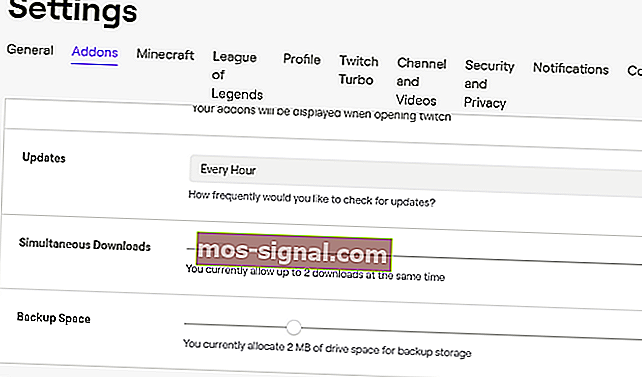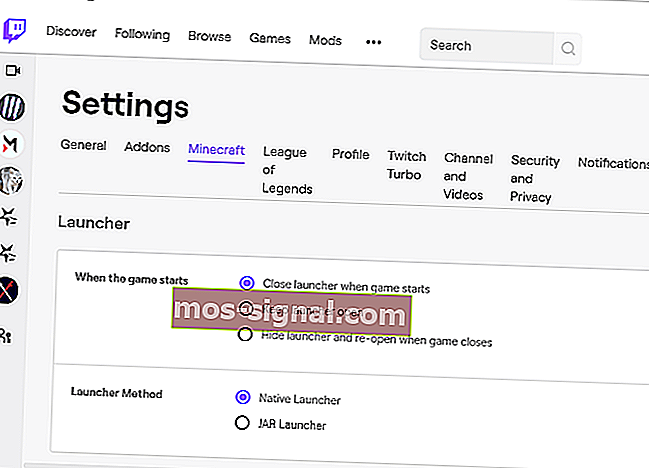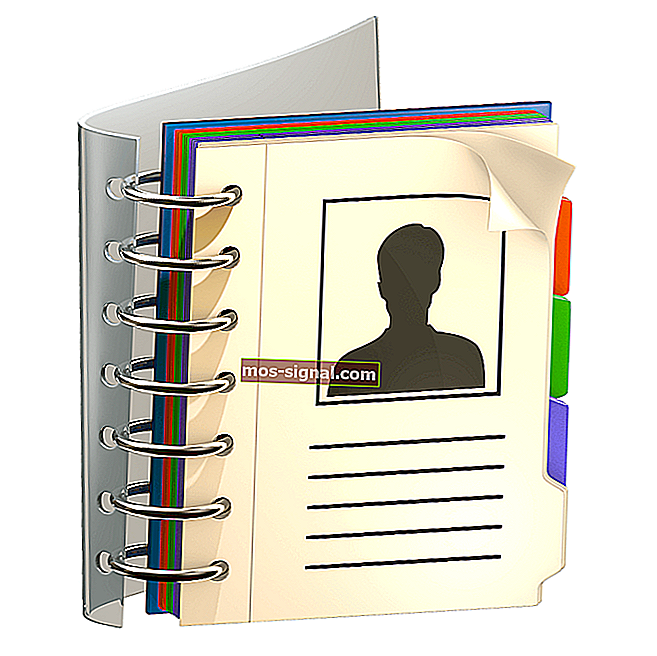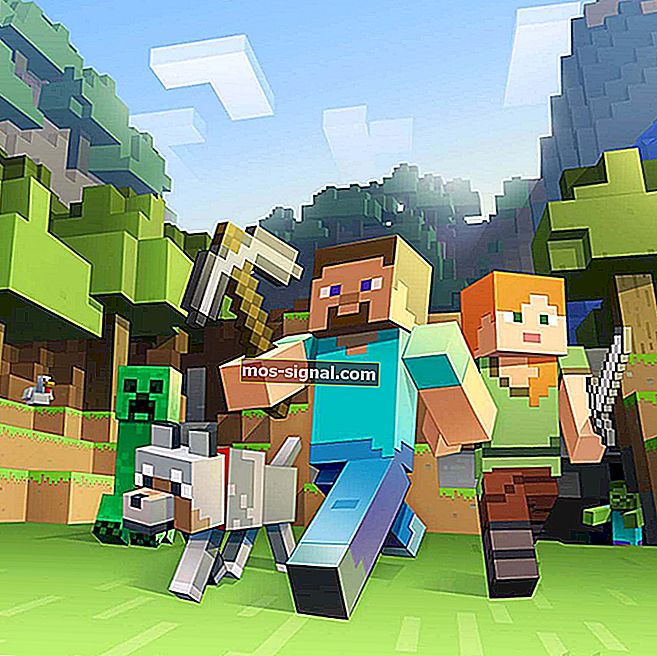Cómo reparar el error de instalación del complemento de Twitch
- Twitch es una de las plataformas de transmisión más populares para los jugadores. El lanzador de Twitch permite a los usuarios instalar mods de Minecraft directamente desde el lanzador.
- Sin embargo, a veces, el mod de Minecraft puede mostrar un error de instalación del complemento de Twitch debido a problemas de memoria.
- Tenemos muchos más artículos sobre el tema en nuestro centro dedicado para solucionar errores de Twitch.
- No olvide consultar nuestra sección Streaming que tiene toneladas de recursos sobre plataformas y herramientas de streaming.

Minecraft y Twitch se encuentran entre las plataformas de transmisión y videojuegos sandbox más populares, respectivamente. Sin embargo, al usar el cliente de Twitch para instalar Minecraft, puede encontrar el error de instalación del complemento de Twitch y el error de instalación de Minecraft.
Los usuarios de Minecraft también han informado problemas similares en la página de la comunidad de Reddit.
Estuve bien hasta el mediodía de ayer y ahora no puedo actualizar ningún paquete de mod que estuve jugando horas antes y tampoco puedo descargar ninguno nuevo.
Este error puede ocurrir debido a una falla en el cliente de Twitch o una configuración incorrecta de Twitch para complementos y Minecraft.
En este artículo, hemos enumerado un par de consejos de solución de problemas para ayudarlo a corregir el error de instalación de Twitch Minecraft en Windows.
¿Cómo arreglar que Twitch no instale Minecraft?
1. Incrementar la asignación de memoria

- Inicie el cliente de Twitch.
- Ve a Archivo> Configuración y abre Minecraft.
- Vaya a Configuración de Java> Asignación de memoria máxima.
- Configúrelo en 7500 MB y haga clic en Aceptar para guardar los cambios.
- A continuación, vaya a Archivo> Configuración nuevamente y abra Complementos.
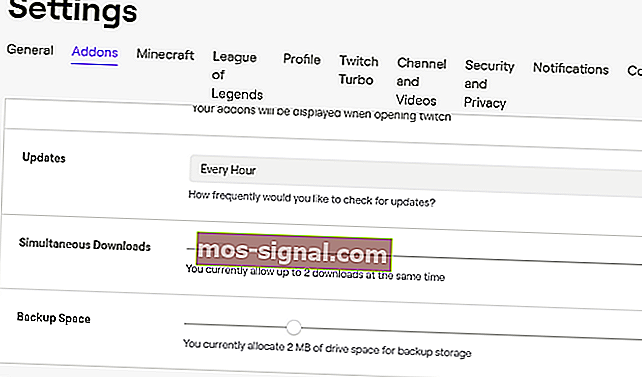
- Para Backup Space, configúrelo en 10 MB.
- Guarde los cambios y reinicie el cliente de Twitch.
El error de instalación del complemento puede ocurrir si el cliente de Twitch está configurado incorrectamente. Varios usuarios han informado que cambiar el tamaño de la asignación de memoria y la configuración de la copia de seguridad del complemento les ayudó a resolver el problema.
Si el problema persiste, intente cambiar el método del iniciador en Twitch.
- Inicie el cliente de Twitch.
- Vaya a Archivo> Configuración.
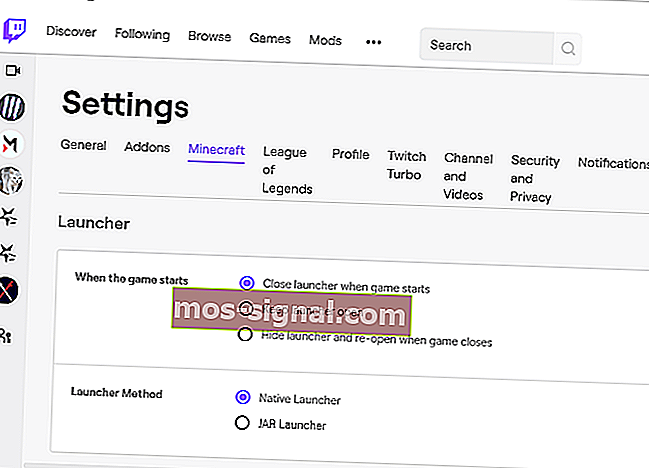
- Abre la pestaña de Minecraft .
- Cambie el método del lanzador de JAR a Native.
¿Quieres comenzar a transmitir a Twitch? ¡Mira el mejor software de transmisión en vivo para Twitch!
2. Desinstale y cambie la ruta del archivo de Twitch

- Descarga el instalador de Twitch del sitio web oficial.
- Presione la tecla de Windows + R.
- Typ appwiz.cpl y haga clic en OK para abrir el Panel de control.
- Seleccione Twitch de las aplicaciones instaladas.
- Haga clic en Desinstalar y confirme haciendo clic en Sí.
2.1 Reinstalar el cliente de Twitch
- Haga clic con el botón derecho en el instalador de Twitch y seleccione Ejecutar como administrador.
- Siga las instrucciones en pantalla para instalar el software.
- Una vez instalado, necesitamos cambiar la ruta del archivo.
2.2 Cambiar la ruta del archivo de Twitch

- Inicie Twitch.
- Haga clic en Archivo y seleccione Configuración.
- Abre la pestaña de Minecraft .
- Haga clic en el botón Cambiar .
- Navegue hasta la ruta de instalación de Twitch y seleccione la carpeta Twitch .
- Haga clic en Seleccionar carpeta.
- Ahora abre la pestaña Mods e instala Minecraft.
El error de complemento de Twitch y el error de instalación de Minecraft se pueden resolver aumentando la asignación de memoria para Minecraft y Addon. Sin embargo, si el problema persiste, intente reinstalar el cliente de Twitch y cambiar la ruta del archivo.
Preguntas frecuentes: Obtenga más información sobre la instalación de Twitch Minecraft
- ¿Dónde está instalado Twitch Minecraft?
Para acceder a Minecraft en Twitch, abra Twitch y haga clic en la pestaña Mods. Haga clic en Minecraft. A continuación, haga clic con el botón derecho en su perfil de Minecraft y seleccione Abrir carpeta para acceder a la ruta de instalación de Minecraft en Twitch.
- ¿Cómo descargo Twitch?
Si desea disfrutar de los beneficios de tener Twitch, simplemente siga este artículo sobre cómo instalar fácilmente Twitch.
- ¿Cómo funciona la sincronización de complementos de twitch?
La función de sincronización le permite sincronizar los datos de sus complementos en varias PC siempre que se utilice la misma cuenta. Una variante mucho más sencilla sería simplemente usar el cliente web de Twitch desde un navegador confiable.